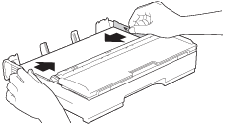MFC-J4620DW
Ofte stillede spørgsmål og fejlfinding |
Papirstop (med videovejledning)
Følg nedenstående trin for at fjerne fejlmeddelelsen Papirstop.
-
Videovejledning
-Eksempel 1: Papirstop [Front]
-Eksempel 2: Papirstop [Rear]
-Eksempel 3: Papirstop[for, bag]
- Tekstinstruktioner (papirstop [Forside], [Bagside])
Eksempel 1: Papirstop[Forside]
 |
Du kan se trinnene med videoklip.
|
Eksempel 2: Papirstop[Bagside]
 |
Du kan se trinnene med videoklip.
|
Eksempel 3: Papirstop [for, bag]
 |
Du kan se trinnene med videoklip.
|
For modeller med FAXFUNKTIONER:
Før du trækker stikket til maskinen ud af strømkilden, kan du overføre dine faxmeddelelser, der er gemt i maskinens hukommelse, til computeren eller til en anden faxmaskine, så du ikke mister vigtige meddelelser. > Klik her for at se, hvordan du videresender en fax til en anden faxmaskine.
- Tag Brother-maskinens stik ud af stikkontakten (strømudtag).
-
Hvis papirstøtteflappen er åben, lukkes den, og derefter lukkes papirstøtten. Tag papirbakken (1) helt ud af maskinen.
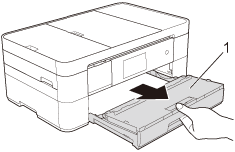
- Hvis maskinens display (i det følgende kaldet berøringsskærm) viser Papirstop [Bagside], skal DU gå til TRIN 8.
-
Træk det fastsiddende papir (1) ud.
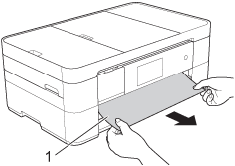
-
Løft flappen til udredning af papirstop, og fjern det fastsiddende papir.
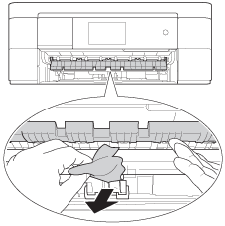
-
Se grundigt efter papir inden i maskinen over og under flappen til udredning af papirstop.
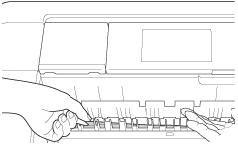
-
Sæt papirbakken helt tilbage i maskinen.
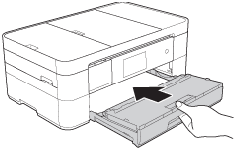
-
Når bakken er fjernet, skal du gøre et af følgende:
- Hvis berøringsskærmen viser papirstop [Forside], skal du gå til TRIN 12.
- Hvis berøringsskærmen viser papirstop [for, bag], skal du gå til TRIN 8.
-
Åbn lågen til udredning af papirstop (1) bag på maskinen.
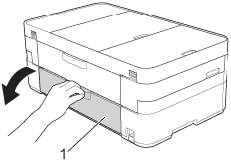
-
Åbn den indvendige låge (1).
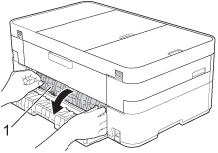
-
Træk det fastsiddende papir ud af maskinen.
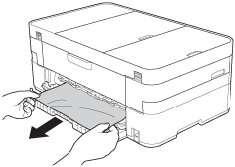
-
Luk den indvendige låge og lågen til udredning af papirstop. Sørg for, at lågerne er lukket helt.
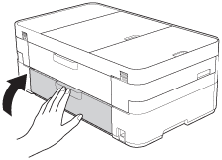
-
Kontrollér inde i maskinen.

- Brug begge hænder til at løfte scannerlåget (1) vha. fingerholderne på begge sider af maskinen, indtil det er i åben stilling.
-
Flyt printhovedet (om nødvendigt) for at tage eventuelt resterende papir ud i dette område. Kontroller, at der ikke sidder papirstumper i hjørnerne af maskinen (1) og (2).
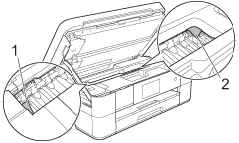
Tag stikket ud af stikkontakten, før du flytter printhovedet med hånden.
-
Hvis printhovedet står i højre hjørne som vist i illustrationen, kan du ikke flytte printhovedet. Sæt strømkablet i igen. Hold (Annuller) nede
 , indtil printhovedet flyttes til midten. Træk derefter maskinens strømstik ud af stikkontakten, og tag papiret ud.
, indtil printhovedet flyttes til midten. Træk derefter maskinens strømstik ud af stikkontakten, og tag papiret ud.
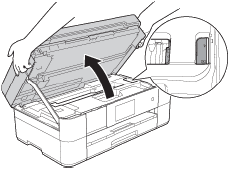
- Hvis du får blæk på huden eller tøjet, skal du omgående vaske det af med sæbe eller rensemiddel.
-
Luk forsigtigt scannerlåget ved hjælp af fingerholderne på hver side.
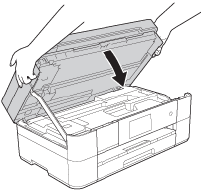
-
Hold papirbakken på plads i maskinen, træk papirstøtten (1) ud, til den låses på plads, og fold derefter papirstøtteflappen (2) ud.
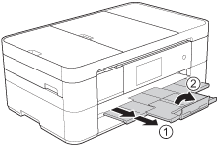
Brug IKKE papirstøtteklappen til papir i Legal-størrelse. (Kun tilgængeligt for visse lande).
- Sæt netledningen i stikkontakten igen.
- Kontroller, at fejlmeddelelsen er slettet.
Hvis fejlmeddelelsen fortsat vises, skal du klikke her for at se oplysninger om fejlmeddelelsen "Papirstop" efter fjernelse af det fastklemte papir.
Juster papirstyrene for at undgå fremtidige papirstop.